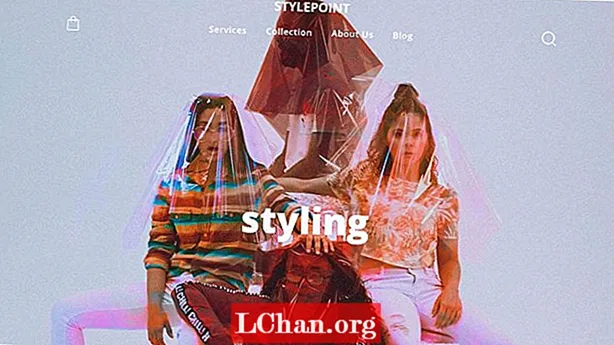Sisältö
- Vaihtoehto 1: Salaa Excel-tiedosto, kun tiedät salasanan
- Excel 2010 ja uudemmat:
- Excel 2003 ja uudemmat:
- Vaihtoehto 2: Salaa Excel-tiedosto, kun unohdat salasanan
- Ratkaisu 1 - Käytä PassFab for Excel -sovellusta
- Ratkaisu 2 - Käytä Zip-ohjelmistoa
- Yhteenveto
Excel-tiedostot ovat meille tärkeitä, koska käytämme niitä erilaisiin henkilökohtaisiin ja virallisiin projekteihin. Emme halua, että muut tiedostot vahingoittuvat, muuttavat tai muokkaavat niitä. Joten salasanan asettaminen Excel-tiedostolle on joskus välttämätöntä. Mutta suurin ongelma alkaa, kun unohdat Excel-tiedostosi salasanan. Jos luet tätä artikkelia, sinun ei tarvitse huolehtia ollenkaan. Löydät parhaat ratkaisut oppimiseen kuinka purkaa Excel-salasana helposti. Joskus haluat myös purkaa Excel-tiedoston salauksen henkilökohtaisista syistä. Olet tullut oikeaan paikkaan ongelmallesi!
- Vaihtoehto 1: Salaa Excel-tiedosto, kun tiedät salasanan
- Vaihtoehto 2: Salaa Excel-tiedosto, kun unohdat salasanan
Vaihtoehto 1: Salaa Excel-tiedosto, kun tiedät salasanan
Jos tiedät salauksen purettavan Excel-tiedoston salasanan, sinun ei tarvitse tehdä paljon. Microsoft Excelin eri versioissa vaihtoehdot voivat olla hieman erilaiset, mutta pääasia on silti sama. Seuraa vain alla olevia ohjeita oppiaksesi purkaa Excel-tiedosto.
Excel 2010 ja uudemmat:
Vaihe 1. Avaa salattu Microsoft Excel -työkirja ja kirjoita oikea salasana.

Vaihe 2. Siirry "File" -valikkoon vasemmassa yläkulmassa, napsauta "Info" ja napsauta "Protect Workbook" -vaihtoehtoa "Permissions" -vaihtoehdosta.
Vaihe 3. Näet pudotusvalikon, kuten alla, ja napsauta nyt "Salaa salasanalla".

Vaihe 4. Poista nyt salasana ja paina "OK".

Vaihe 5. Tallenna tiedosto.
Excel 2003 ja uudemmat:
Vaihe 1. Avaa salattu Microsoft Excel -työkirja ja kirjoita oikea salasana.

Vaihe 2. Siirry valikkoriviltä kohtaan "Työkalut" ja valitse sitten "Asetukset ...".

Vaihe 3. Nyt näet uuden ikkunan ja joudut siirtymään "Turvallisuus" -vaihtoehtoon edellesi esitetyistä 13 vaihtoehdosta.

Vaihe 4. Poista salasana "Salasana avattavaksi" -ruudusta ja napsauta "OK".
Vaihe 5. Tallenna tiedosto.
Vaihtoehto 2: Salaa Excel-tiedosto, kun unohdat salasanan
Jos et tiedä purettavan Excel-tiedoston salasanaa, sinun on käytettävä asianmukaisia menetelmiä ongelman ratkaisemiseksi. Noudata näitä ohjeita oppiaksesi purkamaan Excel-tiedoston salasanan.
Ratkaisu 1 - Käytä PassFab for Excel -sovellusta
Paras tapa palauttaa kadonnut Excel-salasana on käyttää PassFab for Excel -työkalua. Tämä ohjelma pystyy noutamaan kadonneen Excel-salasanasi melkein hetkessä. Seuraa vain näitä ohjeita auttaaksesi itseäsi tämän hyödyllisen ohjelmiston avulla.
Vaihe 1. Asenna Excel-salasanan palautusohjelmisto tietokoneellesi ja käynnistä se prosessin aloittamiseksi. Valitse "Palauta Excelin avoin salasana" ja jatka.

Vaihe 2. Lisää Excel-tiedosto ja valitse yksi salausmenetelmä tässä Excel-salasanan palautusohjelmassa, joka vastaa tilannettasi.

Vaihe 3. Napsauta "Palauta" ja odota, kunnes ohjelmisto purkaa salasanan. Salasanasi mukaan voi kestää jonkin aikaa.

Vaihe 4. Näet ponnahdusikkunan salasanallasi tässä ohjelmistossa. Käytä salasanaa pakottaaksesi Excel-salasanan karkeaksi.
Ratkaisu 2 - Käytä Zip-ohjelmistoa
Jos et voi muokata laskentataulukkoa ja työkirjan / laskentataulukon rakenne on lukittu, voit käyttää tätä tapaa. Jos tiedosto on suojattu salasanalla, voit avata sen lukituksen seuraamalla ratkaisua 1. Tässä menetelmässä sinun on käytettävä zip-ohjelmistoa Excel-tiedoston salauksen purkamiseen. Noudata näitä ohjeita oppiaksesi Excel-salasanan salauksen purkamisesta zip-ohjelmiston avulla.
Vaihe 1. Ensin vaihdat Excel-tiedoston tiedostotunnisteen ".xlsx" muotoon ".zip". Näet tiedostopääte Excel-tiedostosi tiedostonimen jälkeen.

Vaihe 2. Nyt sinun on purettava zip-tiedosto käyttämällä mitä tahansa zip-puristinta, kuten "7zip" tai "WinRAR". Napsauta hiiren kakkospainikkeella zip-tiedostoa ja valitse "Avaa arkisto". Avaat sen vetoketjulla.

Vaihe 3. Avaa nyt kansio "xl" ja myös "laskentataulukot" -kansio, joka antaa sinulle kaikki asiakirjatiedoston arkit. Jokainen taulukko nimetään nimellä "sheet1.xml".

Vaihe 4. Valitse "Muokkaa" napsauttamalla hiiren kakkospainikkeella lukittua laskentataulukkoa, se avaa tiedoston muistilehdessä.

Vaihe 5. Napauta nyt "Ctrl + F" -painiketta näppäimistöltä löytääksesi "sheetProtection" tiedostosta. Löydät algoritmin tiedot, jota käytetään tämän taulukon lukitsemiseen. Poista kaikki suluissa olevat tiedot ja myös sana "sheetProtection" ja tallenna tiedosto.
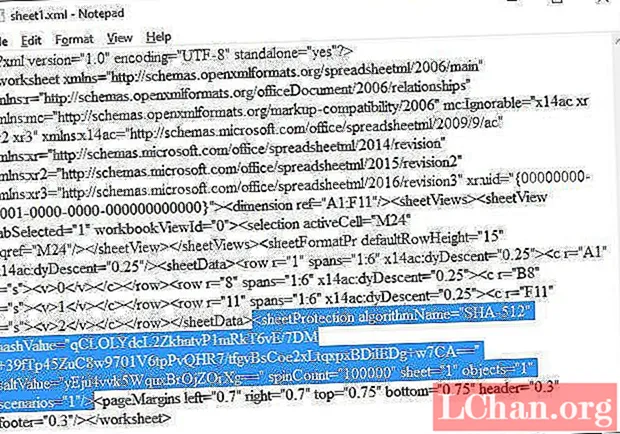
Vaihe 6. Siirry tällä kertaa kansioon, johon olet tallentanut muokatun laskentataulukon. Avaa "xl" -kansio. "Workbook.xml" -tiedostosi on "xl" -kansiossa.

Vaihe 8. Napsauta hiiren kakkospainikkeella workbook.xml ja valitse "Muokkaa", näet Muistio. Poista


Vaihe 9. Nimeä ".zip" uudeksi ".xlsx". Avaa Excel-tiedosto, näet, että voit muokata tiedostoa ilman salasanaa nyt!
Yhteenveto
Monet ihmiset haluavat purkaa Excel-salasanan, mutta epäonnistuvat surkeasti, koska he eivät noudata asianmukaisia vaiheita tai käyttävät oikeita menetelmiä. Tämän artikkelin lukeminen auttaa ymmärtämään, että Excel-salasanan salauksen purkaminen on helppoa PassFab for Excel -sovelluksella. Voit käyttää sitä myös suojaamaan Excel-taulukkoa.